AD怎么打印PCB的局部内容
来源:网络收集 点击: 时间:2024-05-16【导读】:
在某些时候,我们只需要打印PCB的一部分内容,比如一张PCB有多个板子,那么我们就需要用到PCB的局部打印功能,这里以Altium Designer 13进行简单的介绍。工具/原料moreAltium Designer 13方法/步骤1/7分步阅读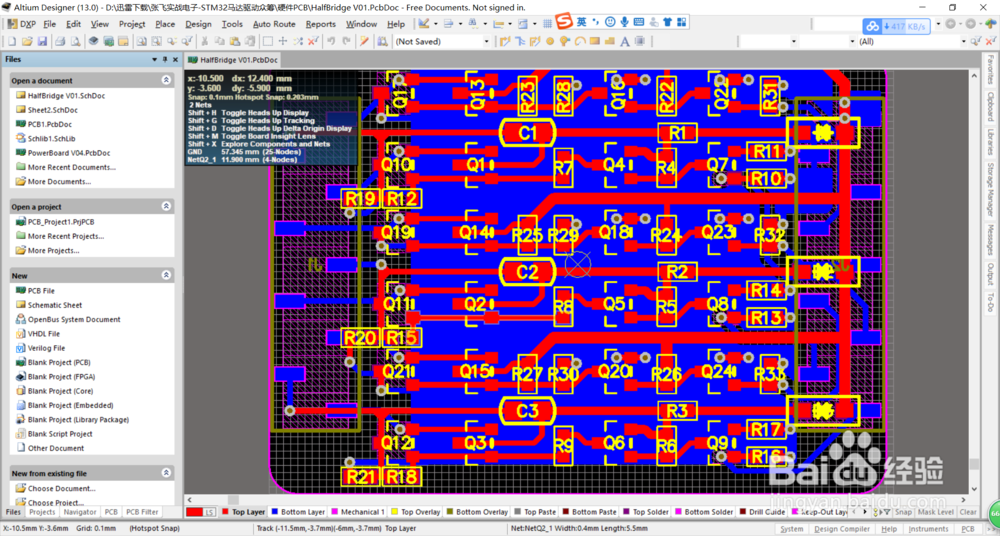
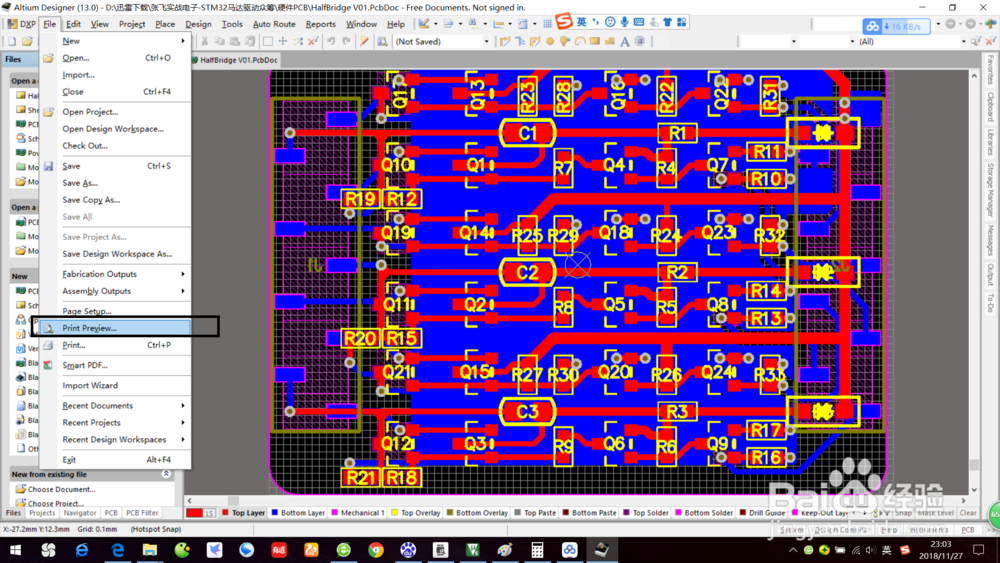 2/7
2/7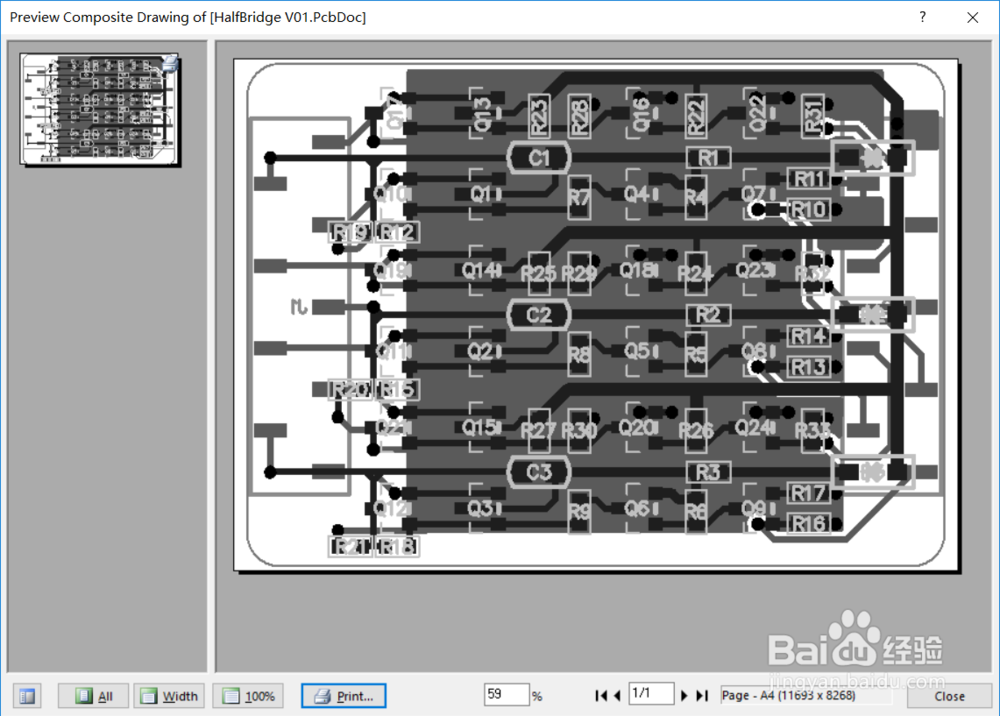 3/7
3/7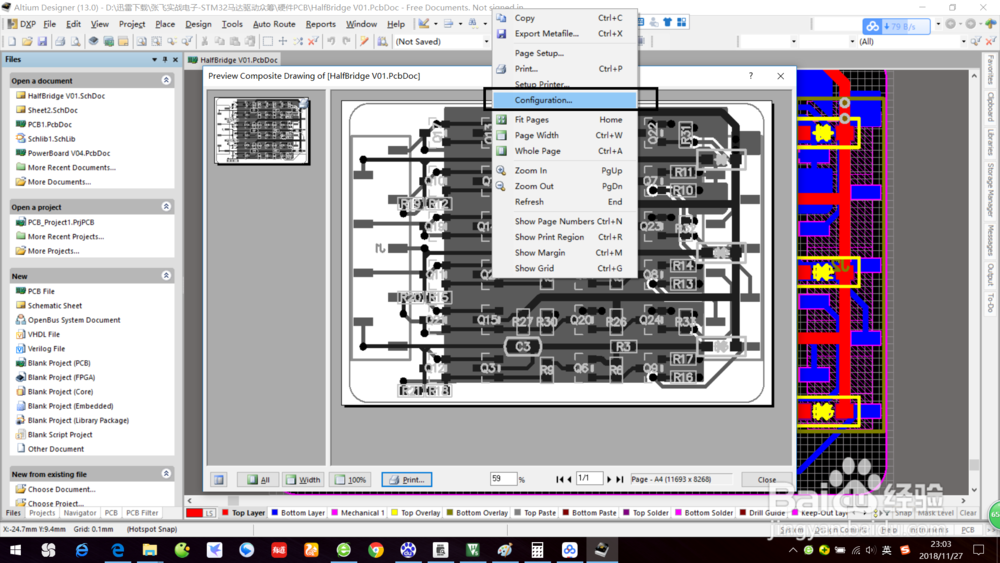 4/7
4/7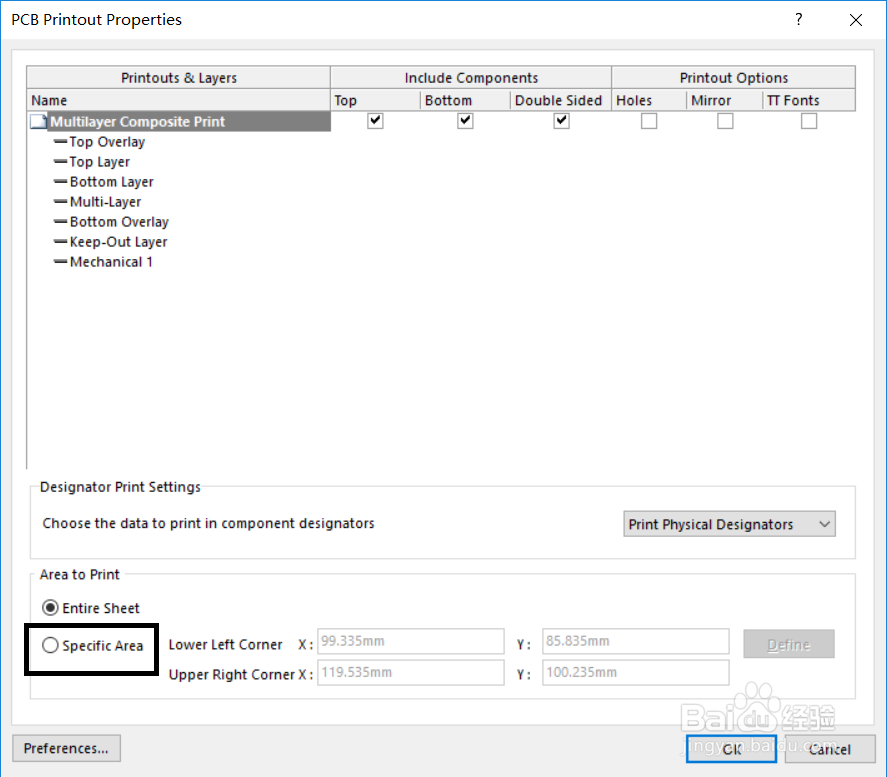 5/7
5/7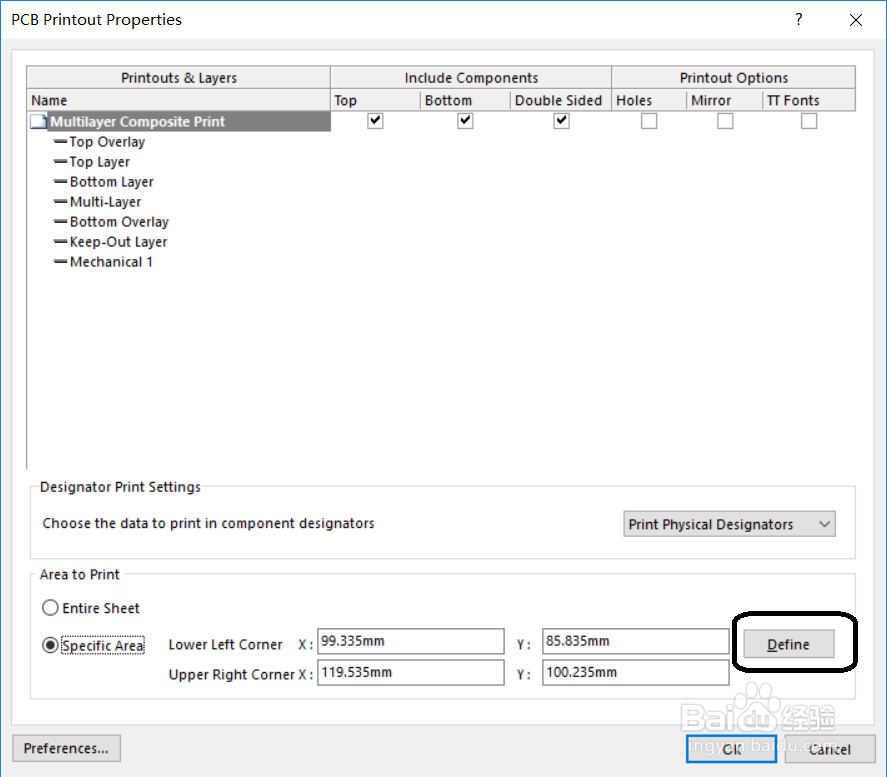 6/7
6/7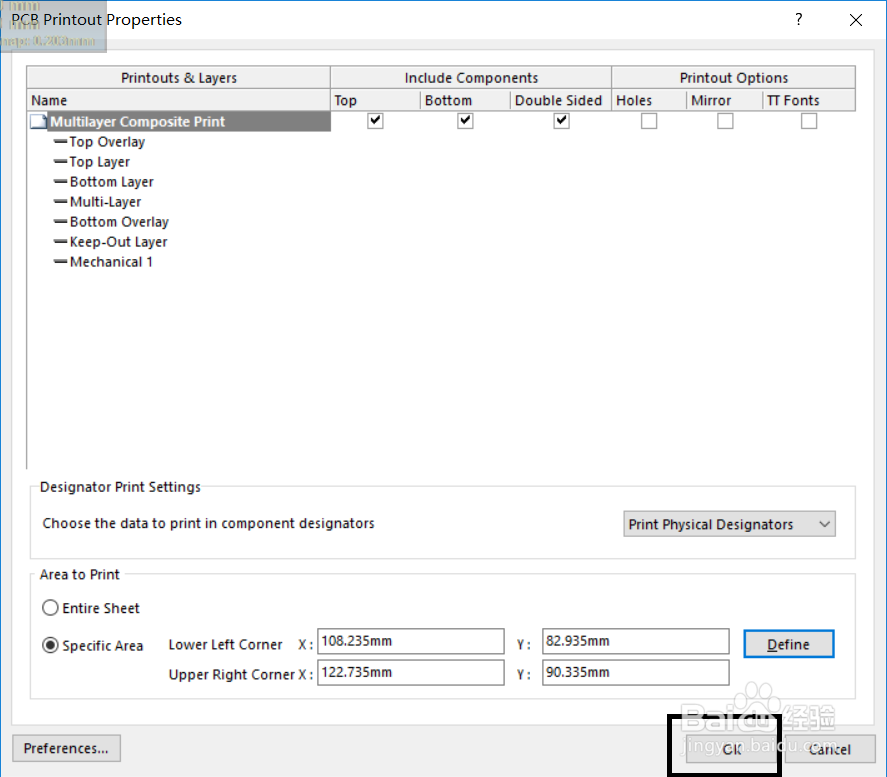 7/7
7/7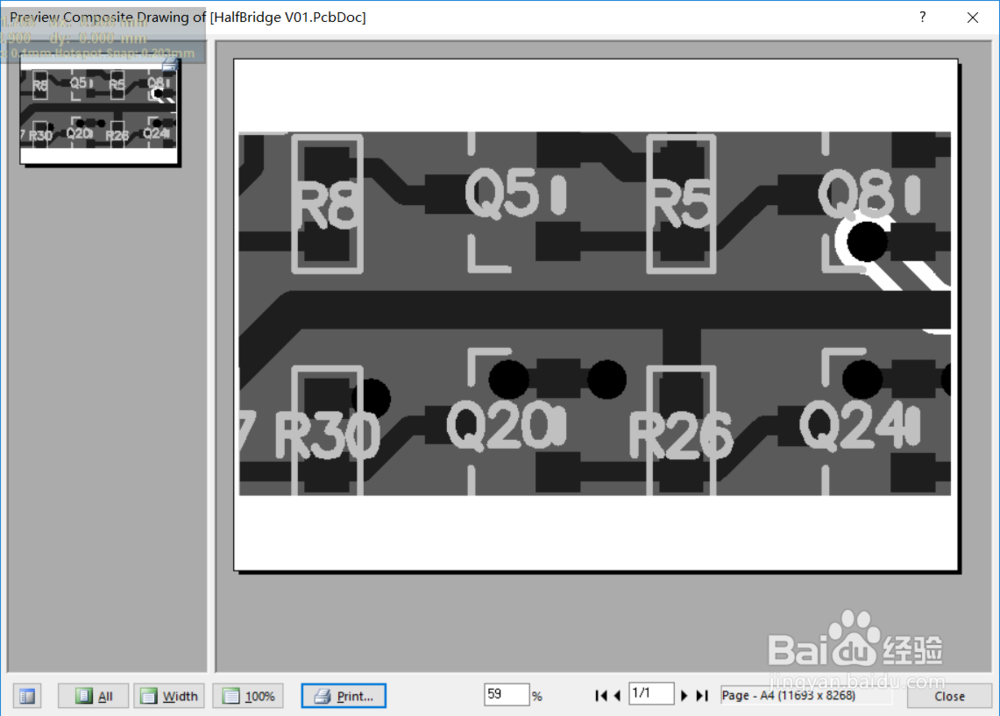 注意事项
注意事项
打开一个PCB文件,点击菜单栏的“File ”-Print Preview,进入打印预览。
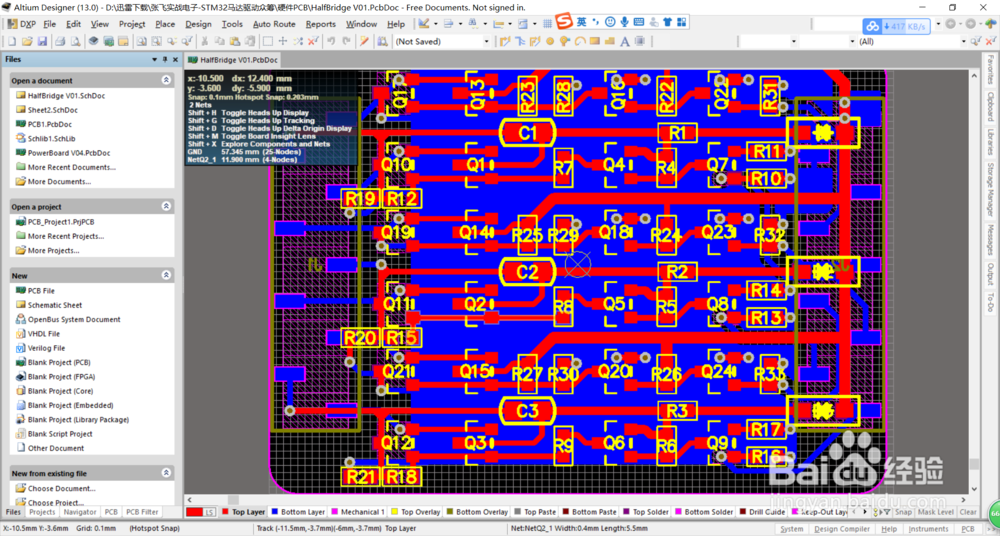
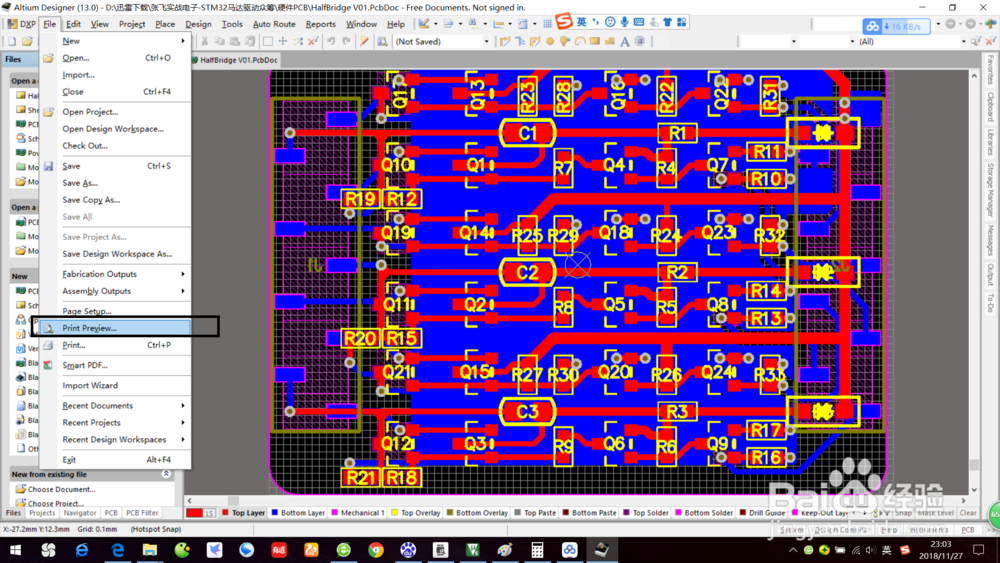 2/7
2/7软件弹出“Preview Composite Drawing of xxxx”对话框,其中xxxx为你的PCB文件名。
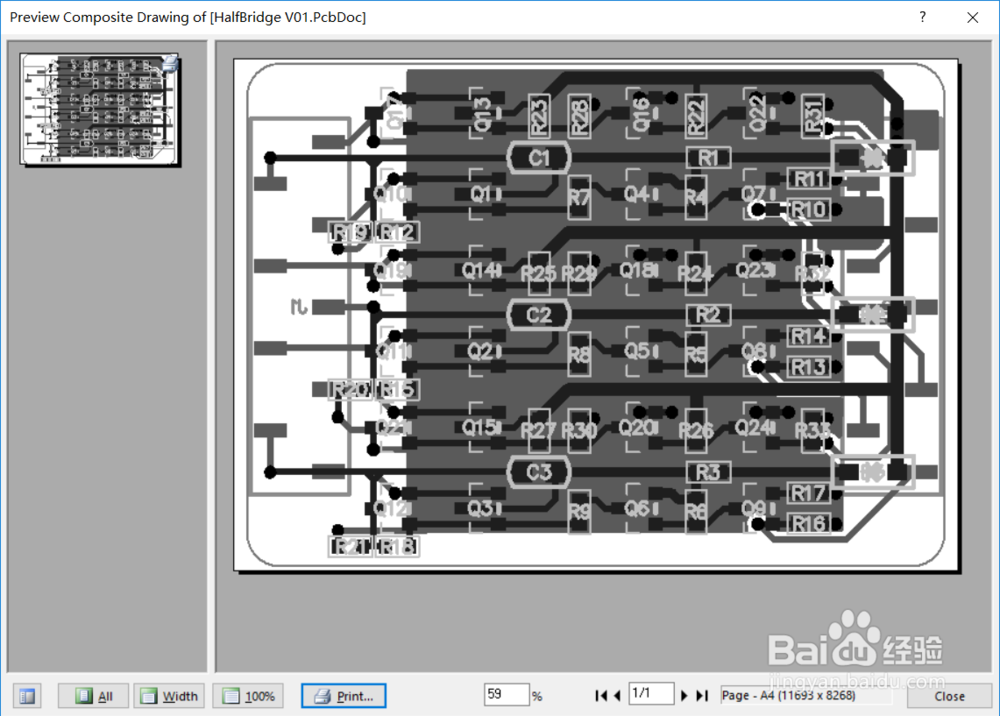 3/7
3/7在“Preview Composite Drawing of xxxx”对话框中点击鼠标右键,在弹出的列表中选择“Configuration”。
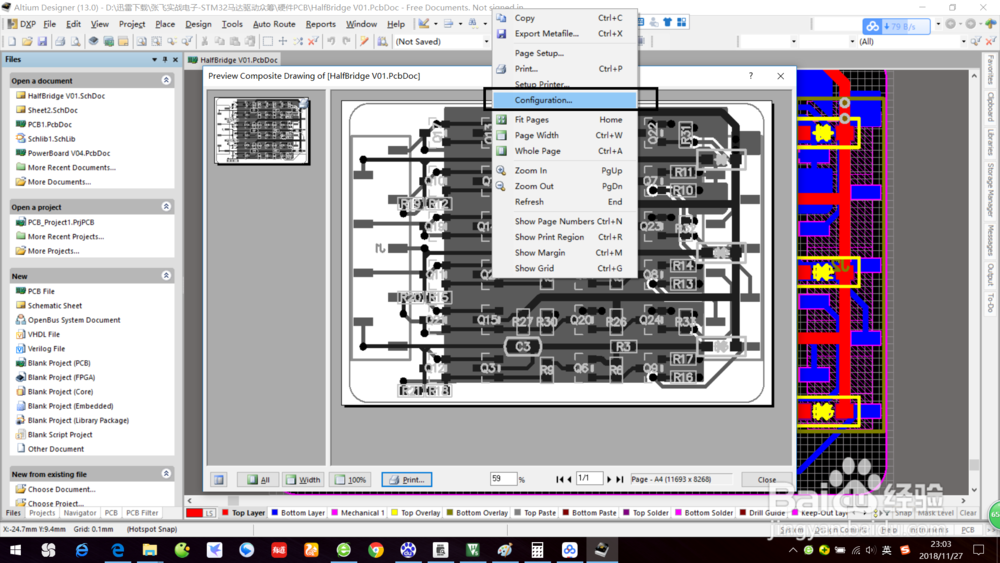 4/7
4/7软件弹出“PCB Printout Properties”对话框,在对话框的下面有个Print to Area,可选择需要的打印区域。
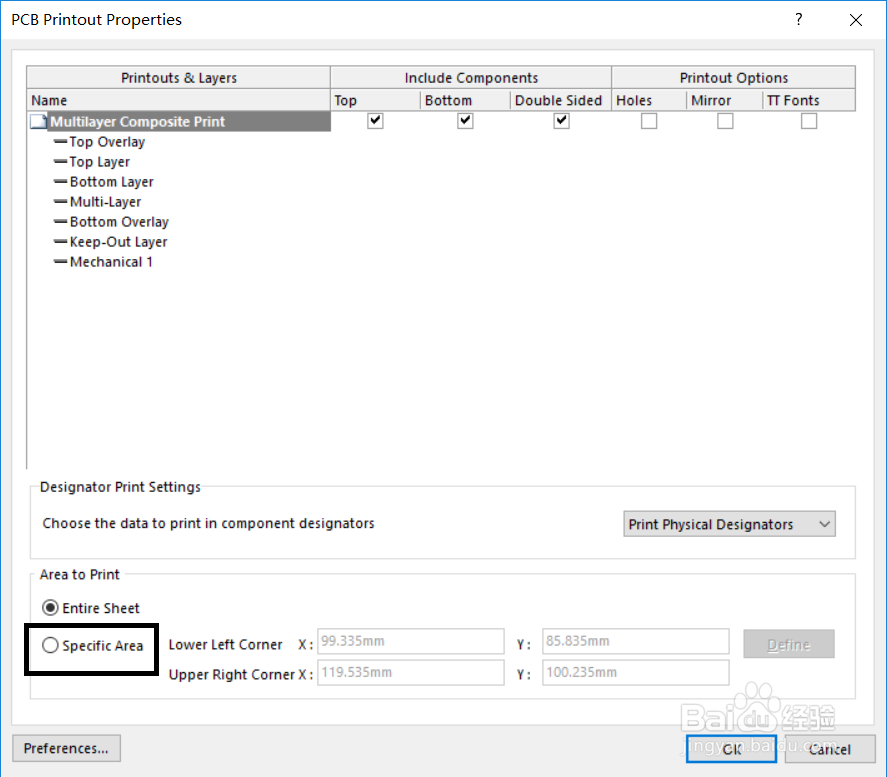 5/7
5/7一般默认是“Entire sheet”即整张图纸,要局部打印那么需要选择“Specific Area”,如果你知道自己打印的区域的具体坐标,那么可以直接输入,否则可以点击Define选择区域。
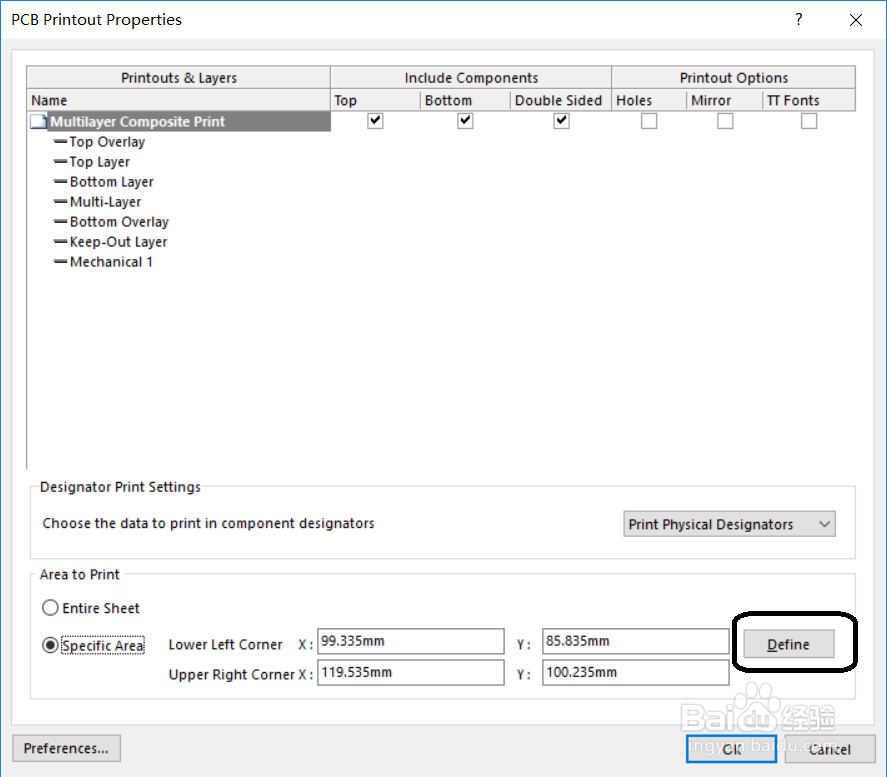 6/7
6/7区域选择好后,软件会再次回到“PCB Printout Properties”对话框,在打印区域里会显示当前的打印区域坐标范围,点击“Ok”即可。
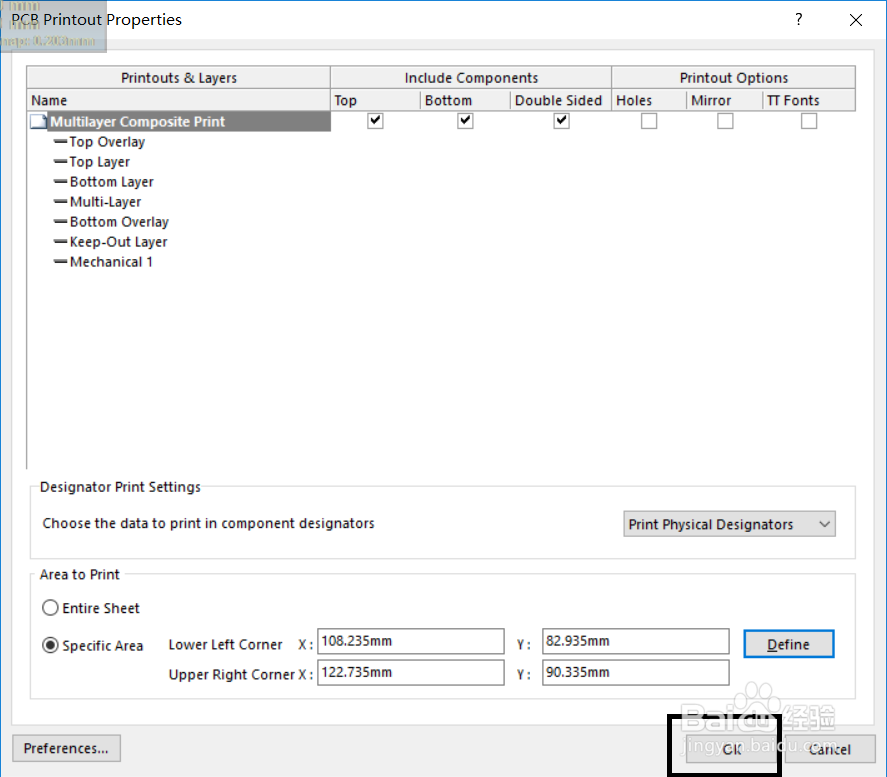 7/7
7/7操作成功后,打印预览将从整张图纸切换到你选择的打印范围,此时可直接打印了。
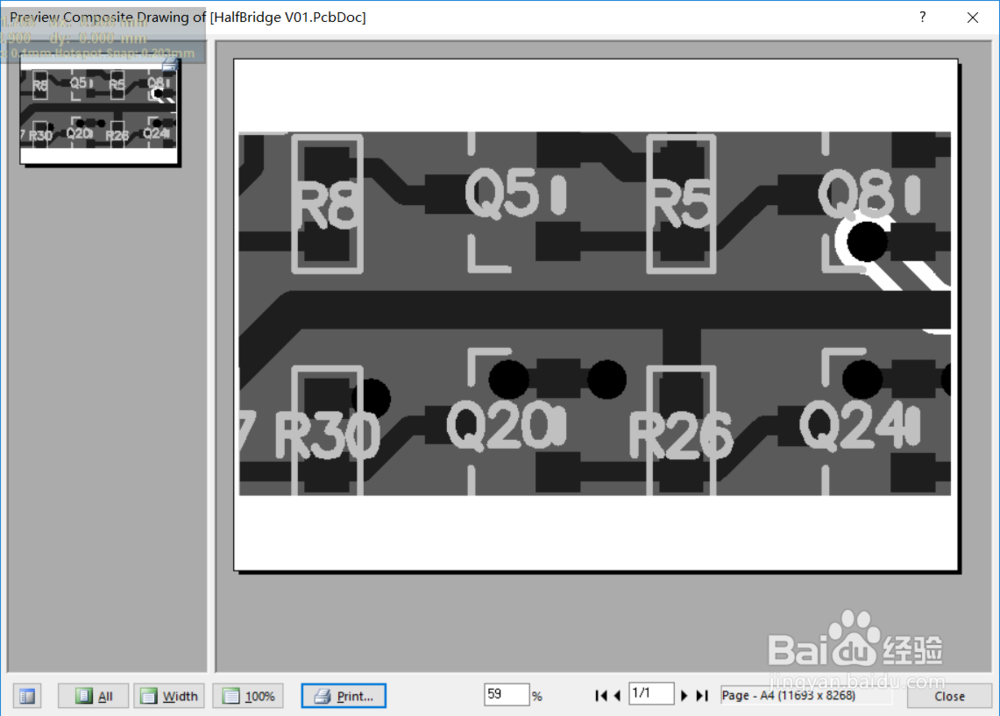 注意事项
注意事项1、用Define选择打印范围后,需要再次确认下打印区域坐标范围,这个跟CAD有点区别。
版权声明:
1、本文系转载,版权归原作者所有,旨在传递信息,不代表看本站的观点和立场。
2、本站仅提供信息发布平台,不承担相关法律责任。
3、若侵犯您的版权或隐私,请联系本站管理员删除。
4、文章链接:http://www.1haoku.cn/art_776824.html
上一篇:苹果手机九宫格照片快捷指令怎么设置
下一篇:QQ邮箱怎么修改语言
 订阅
订阅